O Windows 8 recebeu críticas mistas quando foi lançado em outubro passado. Críticos criticaram a Microsoft por sua interface de usuário redesenhada e removendo o famoso botão Iniciar. As preocupações foram facilitadas quando a empresa prometeu melhorias na próxima iteração do sistema operacional, agora conhecido como Windows 8.1.
A versão mais recente do Windows está programada para chegar como uma atualização gratuita para usuários do Windows 8 no final desta semana.
Aqui estão algumas dicas para você começar a usar o Windows 8.1:
Inicializando no desktop
Agora você pode ignorar a tela inicial da Microsoft e inicializar diretamente na área de trabalho. Para fazer isso, clique no bloco Desktop, clique com o botão direito do mouse em qualquer lugar na barra de tarefas do Windows 8.1, selecione Propriedades e clique na guia Navegação. Em seguida, marque a caixa "Ir para a área de trabalho, em vez de Iniciar quando eu fizer login", que pode ser encontrada nas opções da tela inicial.

Apps padrão
O Internet Explorer recebeu muitas melhorias com sua atualização mais recente, mas nem todo mundo prefere usar o navegador da Web da Microsoft. O Windows 8.1 agora permite que os usuários definam aplicativos padrão para coisas como o navegador da Web, o cliente de e-mail, o music player, o player de vídeo, o visualizador de fotos, o provedor de calendário e o endereço do mapa.

Isso pode ser feito indo até o menu Charms, que pode ser acessado clicando no canto inferior direito da tela ou pressionando o botão Windows e C ao mesmo tempo e indo para Configurações. Em seguida, selecione Change PC Options, clique em Search & Apps e escolha a opção Defaults.
Botão de início
É verdade, o Windows 8.1 retorna o botão Iniciar para a área de trabalho, mas não é o mesmo botão que todos conhecemos e amamos. Ao clicar no botão, você voltará ao seu último menu, enquanto um clique com o botão direito do mouse revelará opções mais tradicionais. A partir daqui você pode facilmente reiniciar ou desligar o computador, acessar coisas como seus programas, configurações do sistema e Gerenciador de dispositivos, juntamente com as funções Gerenciador de tarefas, Painel de controle, Gerenciador de arquivos e Pesquisar e executar.
Este menu também pode ser acessado com um toque longo para computadores com telas sensíveis ao toque.
Organizando a tela inicial
Os usuários anteriormente só tinham duas opções quando se tratava do tamanho do Live Tiles no Windows 8: grande ou pequeno. Este não é mais o caso, no entanto. Um clique com o botão direito do mouse, ou pressione e segure, em um bloco específico lhe dará a capacidade de desafixar a tela, desinstalar o programa, redimensioná-lo ou desativar o Live Tile. Clicar na opção "Redimensionar" permitirá alterar o tamanho do ícone para grande, grande, médio ou pequeno.

O Windows 8.1 também oferece aos usuários a opção de organizar aplicativos em vários grupos. Live Tiles podem ser arrastados e soltos como quiser, enquanto um clique com o botão direito do mouse lhe dará a oportunidade de nomear grupos de aplicativos específicos.

Nem todo aplicativo é exibido na tela inicial. Uma lista completa dos aplicativos instalados pode ser acessada clicando na seta para baixo no canto inferior esquerdo da tela ou executando um deslizar para baixo em uma tela sensível ao toque. Selecionar a seta para cima ou deslizar para cima levará você de volta à tela inicial.
Cantos a Quente
A Microsoft introduziu a Hot Corners no ano passado com o lançamento do Windows 8. Cada canto da tela tem uma função diferente; o menu Encantos está no canto inferior e superior direito, o botão Voltar está no canto inferior esquerdo e a janela de aplicativos em execução está no canto superior direito.
Os usuários foram forçados a procurar alternativas de terceiros para desativar esse recurso. No Windows 8.1, no entanto, a Microsoft criou a opção de desabilitar esses cantos diretamente no sistema operacional.

Entre em Configurações no menu Charms e selecione a opção "Alterar configurações do PC". Em seguida, clique em PC & Devices e selecione Corners & Edges.
Eu recomendo desabilitar esse recurso se você estiver procurando trabalhar principalmente no modo de área de trabalho.
Atualizações de aplicativos
Uma adição muito atrasada ao Windows 8.1 é a capacidade de atualização automática dos aplicativos. Esse recurso está habilitado por padrão, mas se você quiser desativá-lo, basta entrar na Loja, ir ao menu Charms, clicar em Configurações e selecionar Atualizações do aplicativo.


Papel de parede e slideshows
A Microsoft adicionou ainda mais opções de personalização no Windows 8.1. Agora você pode definir o mesmo plano de fundo para a área de trabalho e para as telas iniciais.
Vá para o menu Charms, clique em Configurações e selecione Personalizar. Aqui você pode alterar o design e a cor do plano de fundo; Você notará que uma das opções é o plano de fundo que você tem em sua área de trabalho.
Outro recurso interessante é a capacidade de criar uma apresentação de slides que será reproduzida na tela de bloqueio do seu computador.
Isso pode ser feito indo até o menu Charms, selecionando Settings e clicando na opção "Change PC settings". Em seguida, abra o PC & Devices e mude o interruptor da apresentação de slides de desligado para ligado.


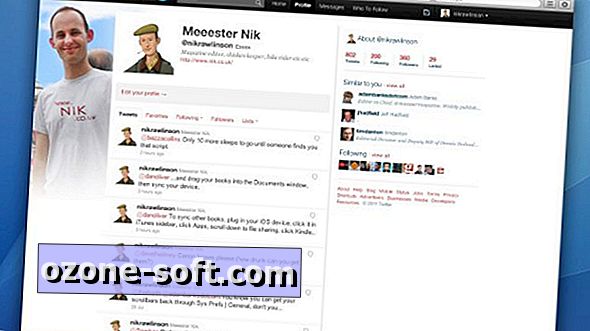









Deixe O Seu Comentário